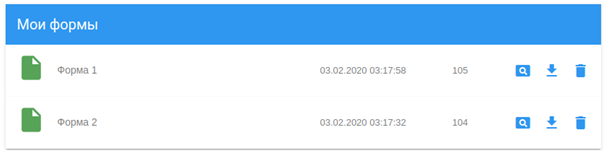Установка компонента «Документы пользователя по формам»
Компонент Документы пользователя по формам устанавливается стандартными средствами 1С-Битрикс при условии наличия модуля КриптоАРМ Документы: формы.
Чтобы выполнить установку компонента следует:
1. Перейти на страницу сайта 1С-Битрикс, где требуется разместить данный компонент.

2. Выбрать пункт меню Изменить страницу.
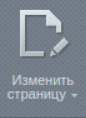
3. В окне редактирования страницы открыть группу компонентов — КриптоАРМ Документы для отображения блока Документы пользователя по формам.
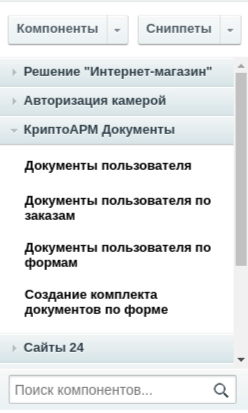
4. Перетащить блок Документы пользователя по формам в область редактирования страницы.
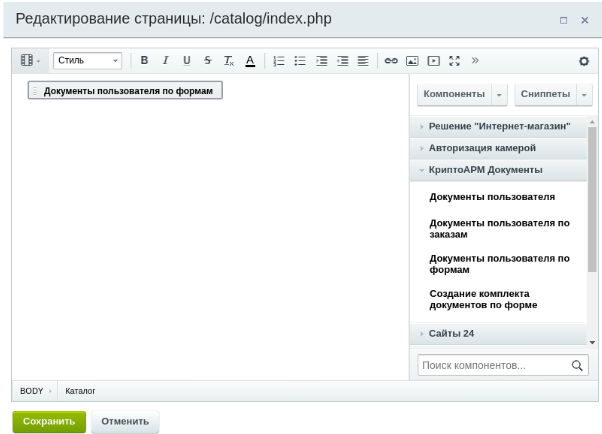
Настройка компонента «Документы пользователя по формам»
Для настройки компонента следует:
-
Кликнуть правой кнопкой мыши по добавленному блоку Документы пользователя по формам.
-
Выбрать пункт контекстного меню Параметры компонента.
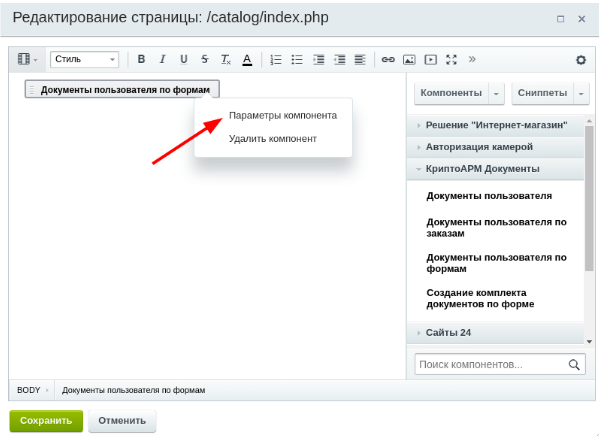
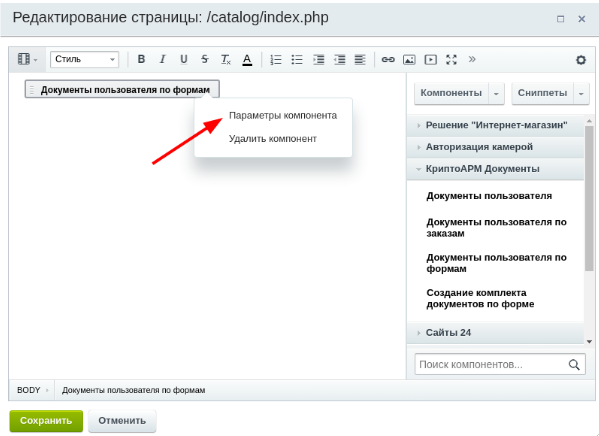
В результате откроется окно параметров компонента. В параметрах можно задать разрешение пользователям удалять формы и прикрепленные к ним документы. Для активации этой настройки необходимо нажать на одноименный флаг.
После заполнения настроек компонента следует нажать кнопку Сохранить в окне настроек и в окне редактирования страницы. Произойдет автоматический переход на страницу сайта, где расположен компонент.
Компонент Документы пользователя по формам отобразится на странице.